Windows Terminal – Kør flere forskellige terminaler i Windows
Windows Terminal er en avanceret terminal der er installeret i Windows, og som kan give dig mange forskellige kommandomuligheder. Få et overblik her.
Da jeg for mange år siden stiftede bekendtskab med computere, var det dengang der var noget der hed MS DOS. MS DOS stod for Microsoft Disk Operating System, og det var styresystemet der var på PC’ere dengang i starten af 90’erne. Det hele foregik i en terminal, hvor man skulle skrive koder for at kunne gøre noget. Man lærte derfor hurtigt hvad de forskellige koder betød, som fx. at hvis jeg ville starte Windows 3.1 op så skulle jeg skrive “win”. Først senere var det Windows der var det primære system og startede op automatisk, mens DOS kørte i baggrunden.
For langt de fleste ting man skal gøre på en computer er det rart at kunne gøre det i et såkaldt GUI, altså et grafisk interface hvor man bare skal indtaste ting og klikke med musen. Men for andre opgaver er det faktisk rart at det også er en mulighed i en terminal.
I mange år har Windows også haft en terminal man kunne åbne som app, det er den der hedder Kommandoprompt. Den minder meget om DOS, men man kan ikke rigtig noget her man ikke også kan i et grafisk interface. Derfor har jeg ofte brugt Linux når jeg skulle arbejde med en terminal, fordi her kan man alt muligt.
Men i de senere år har Microsoft faktisk udviklet kommandoprompten. I år 2006 introducerede Microsoft Powershell, som er en videreudvikling af kommandoprompten. Den kan alt hvad du kan i kommandoprompten, men herudover også en del .NET ting.
I år 2019 introducerede Microsoft så Windows Terminal. Windows Terminal er en avanceret terminal, som kan åbne mange forskellige terminaler. Nedenunder kan du se at jeg i Windows Terminal har åbnet både Powershell, kommandoprompten og en Ubuntu terminal direkte i Windows. Du har altså mulighed for at samle brugen af forskellige terminaler her. Og det bedste af det hele er, at det er opensource.
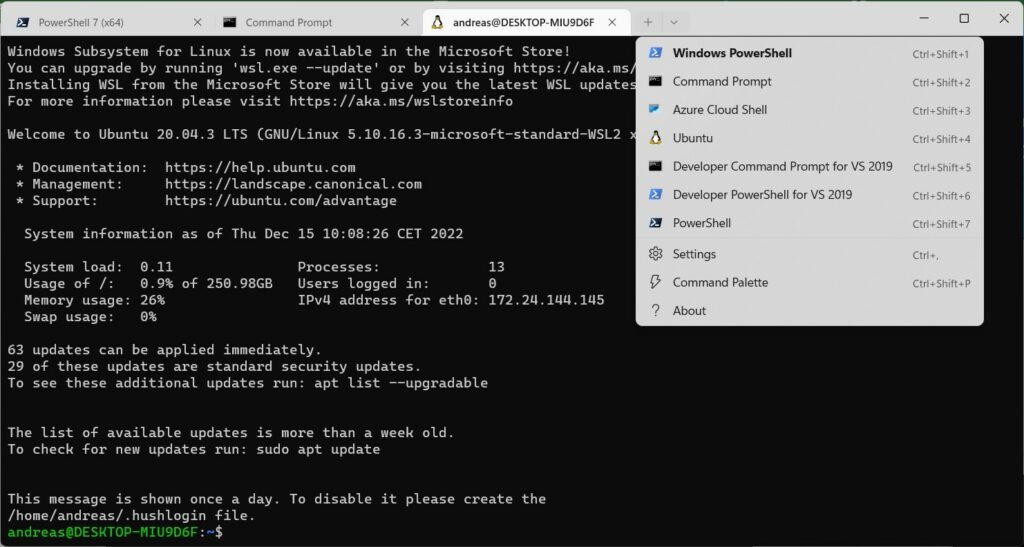
Windows Terminal er en hurtig måde lige at få adgang til en Linux terminal på. Jeg bruger den også som SSH klient engang imellem, når jeg skal forbinde til min VPS server. Her har jeg tidligere brugt PuTTY eller Termius, men i Windows Terminal kan jeg ved Ubuntu terminalen bare skrive:
ssh root@[IP-adresse]Og så bliver jeg forbundet til VPS serveren og kan gøre det samme jeg ellers ville have gjort i PuTTY eller Termius.
Man kan tilføje Windows Terminal til startlinjen og også få den til at starte op, når computeren starter op. Det har jeg valgt at gøre, da jeg generelt synes det har været en af de store fordele ved Linux at terminalen altid var så let tilgængelig.






